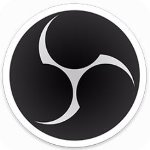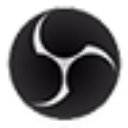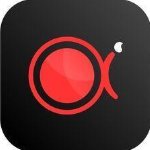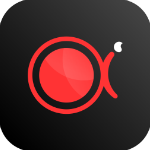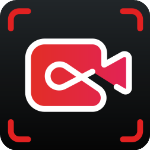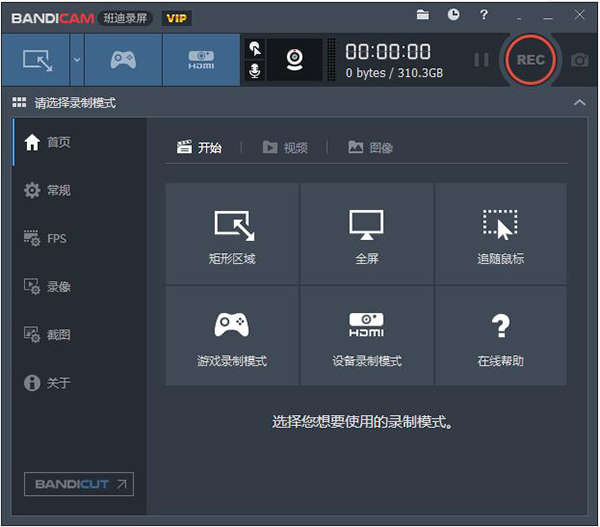
bandicam使用教程
一、首先下载该录屏大师工具,是一款最高清的屏幕录像软件,
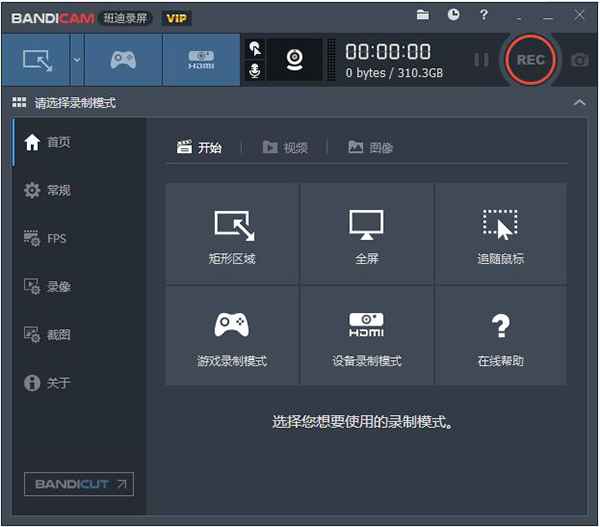
三种录制模式
打开班迪录屏录屏大师会看到(屏幕录制),(游戏录制),(设备录制),你可以被选择录制模式以适应你的需要。
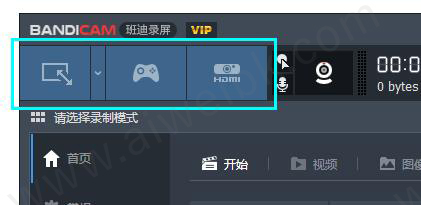
二、屏幕录制的东西自动选择
第一步
在Bandicam录屏大师左上角点击 “下箭头” 按钮。如图
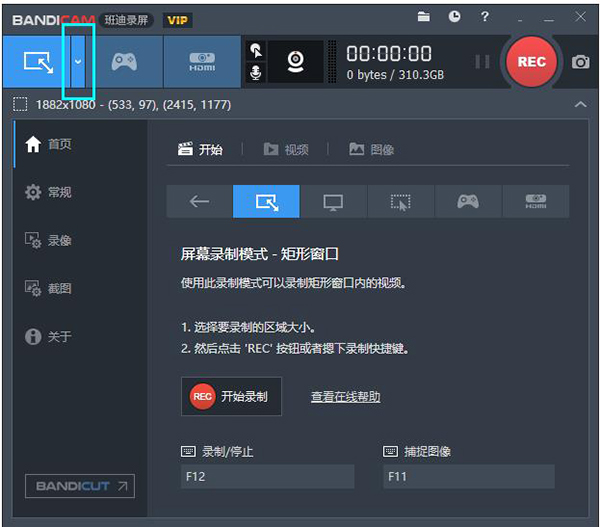
第二步
然后会下来菜单中点击 “选择录制区域”,选定要屏幕录像的区域的选项。如图
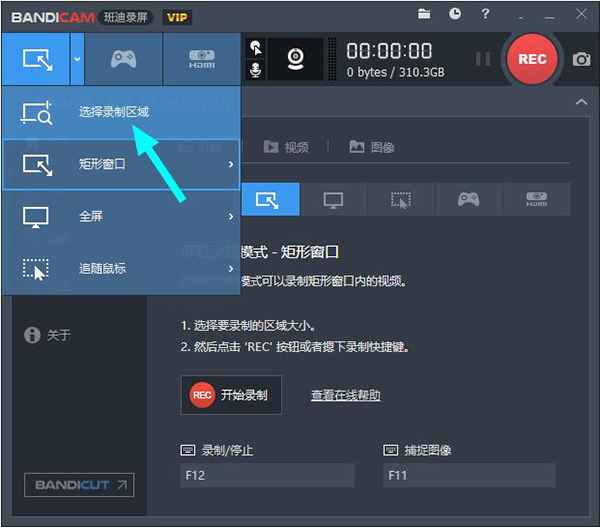
第三步
如下所示会出现点线样子,那么你想录制的东西单击一下,而不鼠标拖拽是单击。
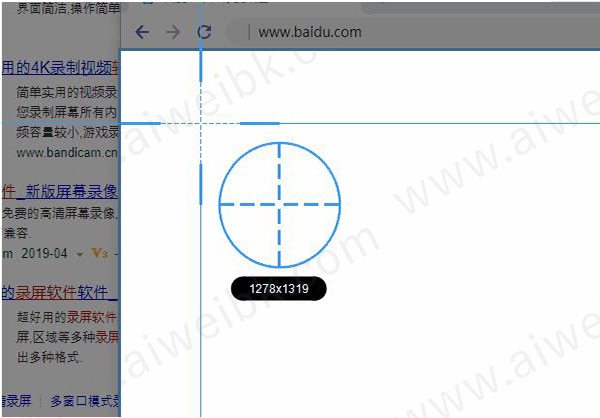
第四步
当你单击东西时饰边围显示如图矩形窗口,是矩形窗口内的东西能够屏幕录像的意思。
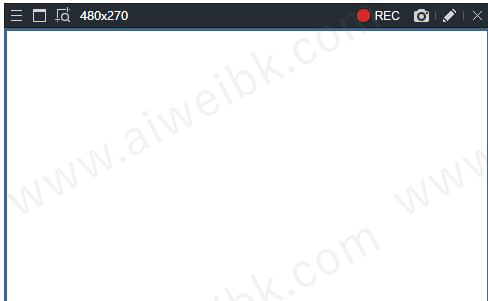
第五步
准备屏幕录像完后,点击红色[●REC] 或 F12键开始录制,再点击可以 [■] 停止录制。如图
注意:请注意,录制过程中录制的矩形窗口内不要叠加其他的东西,如果叠加就会一起录制那东西。
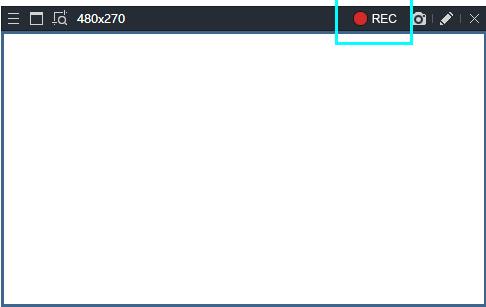
第六步
在Bandicam录屏大师右上方点击 “文件” 图标,打开输出文件夹可以查看你录制完成的屏幕录像视频。
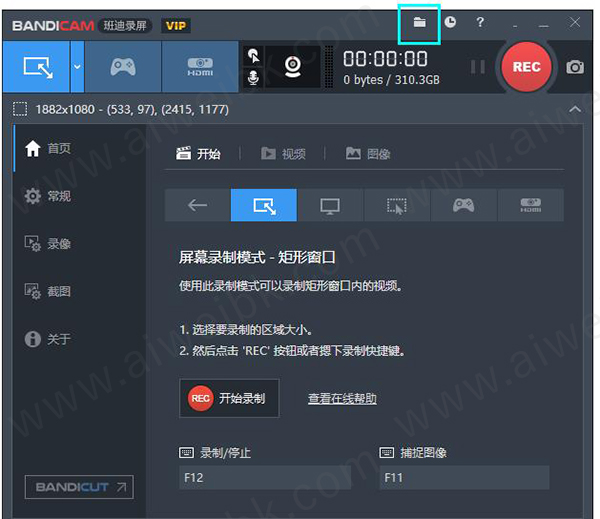
三 、录制的矩形窗口调整大小和位置
调整大小
如果录制的矩形窗口不是正好放在你想录制的东西上,可以自己调整矩形窗口的边缘拖动放大或缩小操作正好屏幕录像区域。
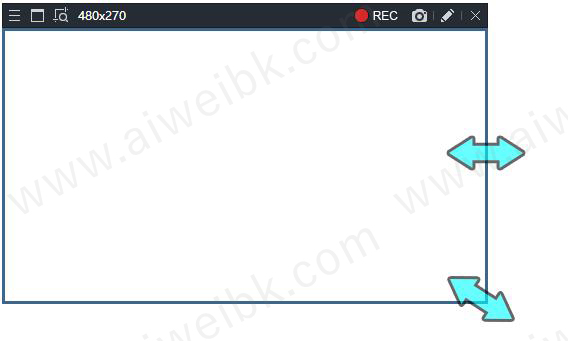
调整位置
如果你想改变屏幕录像的位置,可以录制矩形窗口上边点击状态拖拽移动即可。
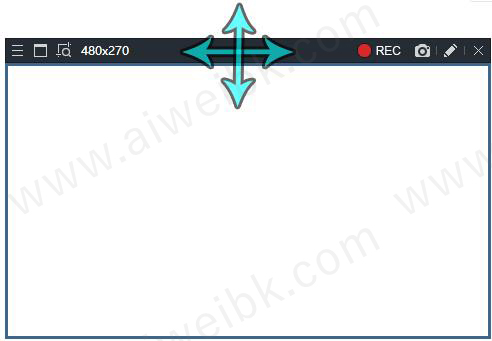
如果录制过程中还要调整位置,也可以录制矩形窗口上边点击状态拖拽移动即可。
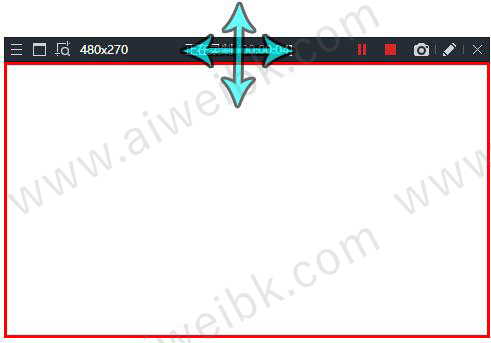
四、全屏录制
全屏录制
也可以全屏录制,制作用于电脑软件操作教程时好用。选择 “全屏”-“显示器1”,可以电脑全屏幕录像。
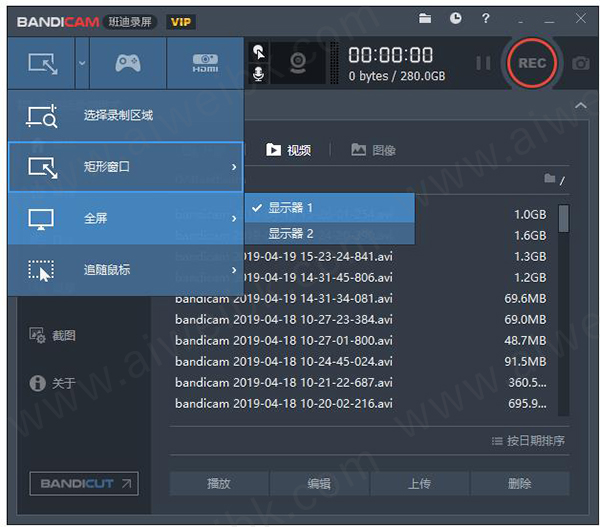
顶部录制控制条
全屏录制时屏幕顶部显示录制控制条,这个控制条3秒后自动隐藏,然后按F12键开始录制就可以录制控制条不会叠加录制的视频上,如果要再次调整它,将鼠标放在在屏幕顶部,它将重新出现。
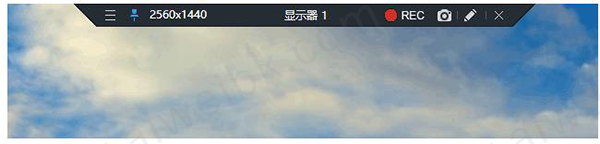
温馨提示
使用录屏大师无需特别困难的操作。
调整录制的矩形窗口位置和大小能够立即录制视频,使用 “选择录制区域” 很方便操作。
注意:录制过程中录制的矩形窗口内不要叠加其他的东西,如果叠加就会一起录制那东西。
屏幕录制模式和游戏录制模式根据你需要的会适应。
软件功能
1、屏幕录制
这款录屏软件录制屏幕上您操作的所有内容,软件操作,网络教学,课件制作,在线视频,直播视频等,高清屏幕录像软件。
2、游戏录制
Bandicam录屏软件支持各类2D/3D精彩的游戏视频录制,用它来扑捉每秒480帧数的视频,4K高清游戏录制的高清屏幕录像软件。
3、设备录制
这款录屏软件能够录制电脑外置设备,比如网络摄像头,Xbox/PS游戏机,手机,网络电视等,功能强大的屏幕录像软件。
4、手绘涂鸦功能
录制视频时,可以手绘涂鸦,划线、荧光笔、画框、点击鼠标动画效果等
5、添加网络摄像头,水印
在录屏视频可以添加网络摄像头或我的水印图片到视频,并可以设置位置。
6、定时录制
预定的时间可以自动录制屏幕,设置为开始时间,结束时间,录制的长度,重复,录制目标等。
7、录制麦克风声音
在屏幕录制时,把您的声音完美添加到视频中,一边讲一边录制。
8、鼠标点击效果
录制视频时可以鼠标点击动画效果,能够设置鼠标指针周围高亮效果,左/右键光圈颜色效果等。
9、色度键抠像
使用色度键抠像功能可以清除网络摄像头的背景,使用来制作精彩的视频。
软件特征
1、录制精彩的视频分亨到视频网站,您想制作游戏视频分亨到优酷/腾讯,就使用 Bandicam 最佳的选择。它在游戏录屏时它会自动压缩视频,所以游戏视频体积小,并不失真!,录制的文件无需编码器可以直接上传到 某管(能够制作 720p / 1080p 全高清视频)。
2、轻松录制 2D/3D 游戏,能够录制4K(3840*2160)高清的视频144FPS录像。游戏录屏兼容所有游戏,支持高清的网络游戏,Vulkan 类游戏,Windows 应用商店(UWP)的游戏等等。软件使用的CPU/GPU/HDD比其它录屏软件更小,您使用这款软件会得到更好的体验。
3、高级的硬件加速提高录制性能,通过使用264编码器硬件加速实现优化录制性能。游戏专业户可以24小时不间断的录制高质量的游戏视频(可以使用自动录制功能)。用户在游戏录屏过程中可以看到每秒传输的帧数,也可以控制帧数。
4、通过硬件加速实现游戏录屏,软件通过硬件加速技术实现游戏录屏,完全支持硬件加速英伟达H.264编码器CUDA/NVENC,英特尔处理器快速的扫描并录制,从而录制出来的视频很高清,玩家不用再因为视频文件过大而困扰。
5、麦克风和游戏声音同时录制,软件可以录制计算机的多个音频信息,用户可以自由选择。提供两个同时混合调音,用户在玩游戏过程中录制游戏声音及麦克风同步!如果您使用的是 Win Vista 7/8/10系统,通过先进录制声音功能来您可以获得完全高保真音质。
软件优势
1、支持各种各样的2D/3D游戏:绝地求生,英雄联盟,守望先锋,我的世界,神龙战士,天涯明月刀等。
2、支持网络视频:搜狐视频,优酷视频,土豆网,百度,腾讯,网易,稻谷,PPS。
3、支持iTunes,KMplayer,迅雷影音,百度影音,Window自带播放器播放的内容。
4、支持各种Window程序:PowerPoint,Excel,Firefox,Messenger。
5、支持电脑屏幕,摄像头,高清晰度电视,Skype等屏幕上看到的所有内容录制。
常见问题
一、怎么录制声音怎么录制麦克风声音?
1.首先我们需要先打开安装好软件,打开后进入到软件的主界面,如下图所示,我们开始进行下一步
2.我们现在软件界面上方点击手柄的图标,点击后再界面的左侧找到“录像”选项,然后在界面右侧再点击“设置”,最后进入到录制设置界面
3.我们在录制设定界面点击“音频”选项,然后在界面下方勾选上“录制音频”选项,只有勾选这个,我们的录制才能有声音,接下来我们再界面中选择主音频设备,选择完成后我们就可以录制电脑的声音了。这里需要注意的是如果想录制麦克风的声音,需要选择副音频设备,如果不录制一定要选择禁用。是不是很简单呢,赶紧来看看吧
二、怎么去水印?
使用软件录制的视频有水印是因为你没有注册才引起的,如果要去掉水印你可以按照上面的破解方法对软件进行破解,破解完成后我们就可以正常的使用Bandicam软件了,这样你录制的视频就没有水印了
更新日志
1、更改 Bandicam 主窗口设计。
2、在主窗口增加显示扬声器和麦克风的音量。
3、在主窗口增加‘添加文字叠加效果’的按钮。
4、无论录制状态如何都始终运行扬声器和麦克风的音量计。
5、更改录制开始后才显示录制时间。
6、改善全屏录制中可以改变要录制的显示器。
7、增加在全屏录制的控制栏选择显示器的选项。
8、解决在屏幕画线功能的画笔和荧光笔功能的错误。
9、解决在某些情况下屏幕录制模式下无法正常工作‘剪贴板复制’功能的问题。
10、更改关于预览文本覆盖的设置。
11、更改某管登录的方式。
12、解决其他部分问题。